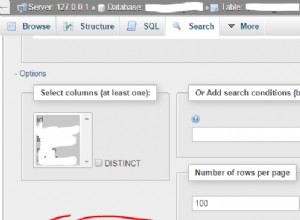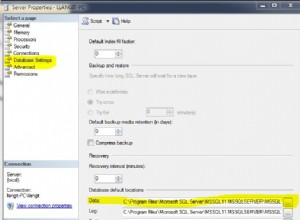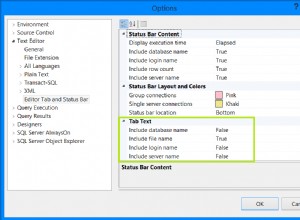phpMyAdmin adalah alat administrasi sumber terbuka dan gratis untuk MySQL dan MariaDB. Sebagai aplikasi web portabel yang ditulis terutama dalam PHP, ini telah menjadi salah satu alat administrasi MySQL paling populer, terutama untuk layanan hosting web. Dalam panduan ini, kita akan menginstal phpMyAdmin dengan Apache di Ubuntu 16.04.
Langkah 1:Instal phpMyAdmin
Sebelum melanjutkan instalasi, kita perlu memperbarui indeks paket lokal kita dengan perintah di bawah ini:
sudo apt-get update
Untuk menginstal phpMyAdmin dari repositori default Ubuntu, ketik perintah di bawah ini diikuti dengan y untuk melanjutkan:
sudo apt-get install phpmyadmin php-mbstring php-gettext
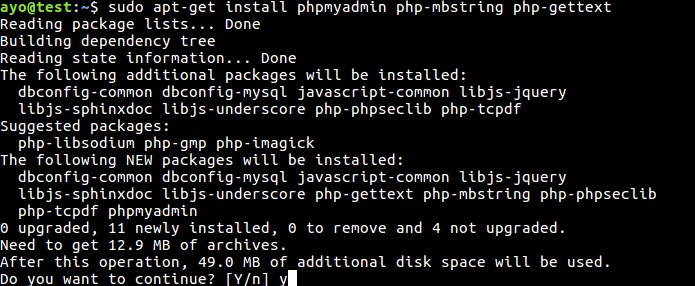
Setelah instalasi, serangkaian pertanyaan akan diajukan sehubungan dengan konfigurasi dasar phpMyAdmin.
-
- Gunakan
tabtombol pada keyboard untuk navigasi.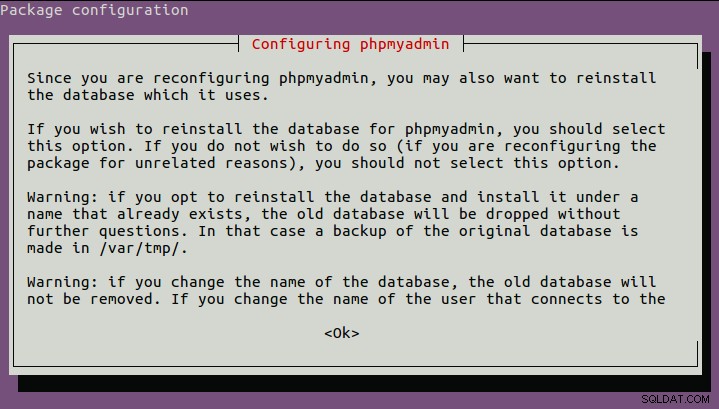
- Gunakan
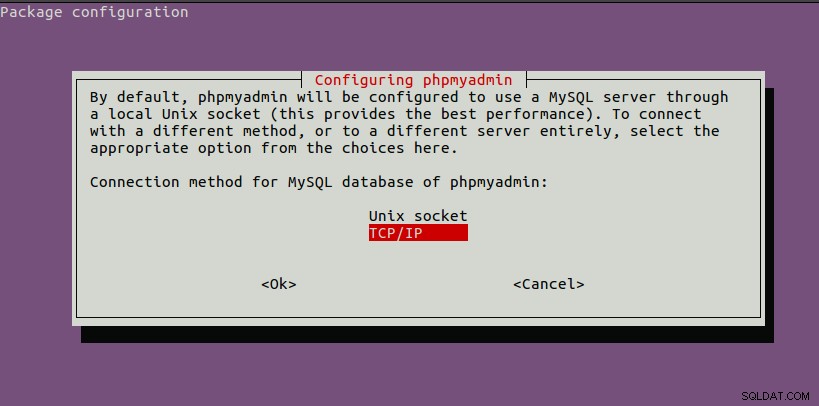
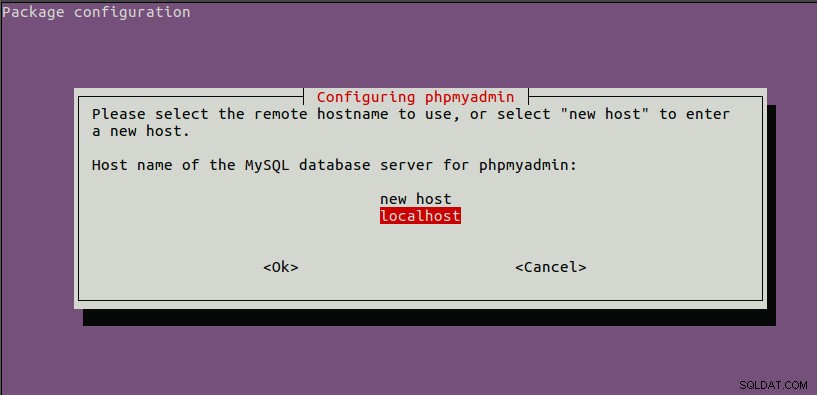
-
Anda dapat mengubah nomor Port untuk mySQL atau membiarkannya kosong untuk menggunakan default
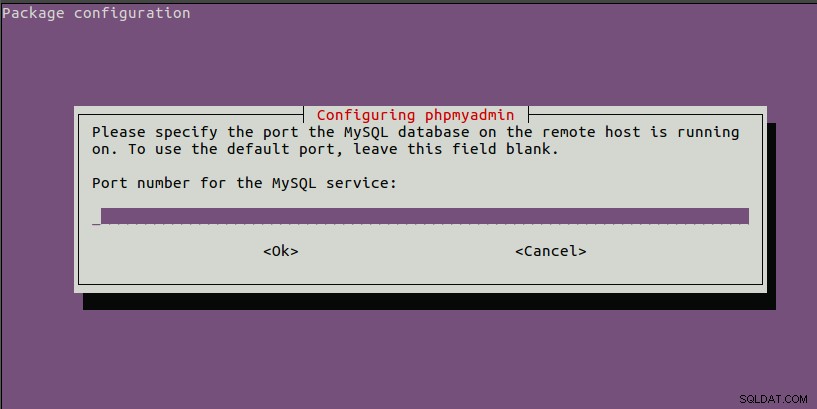
-
Masukkan nama database MySQL yang akan digunakan oleh phpmyadmin
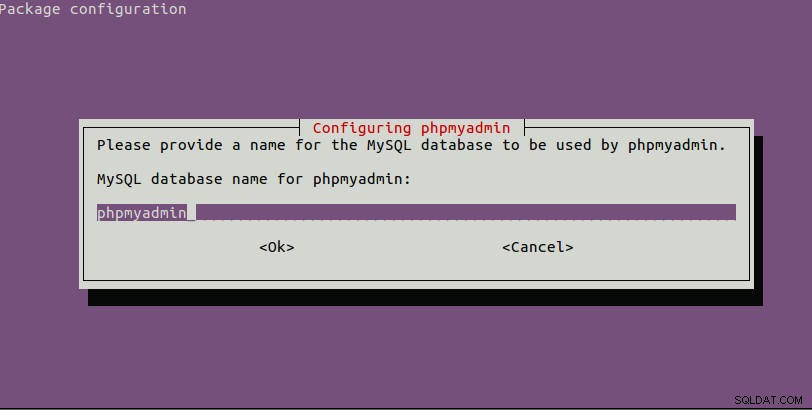
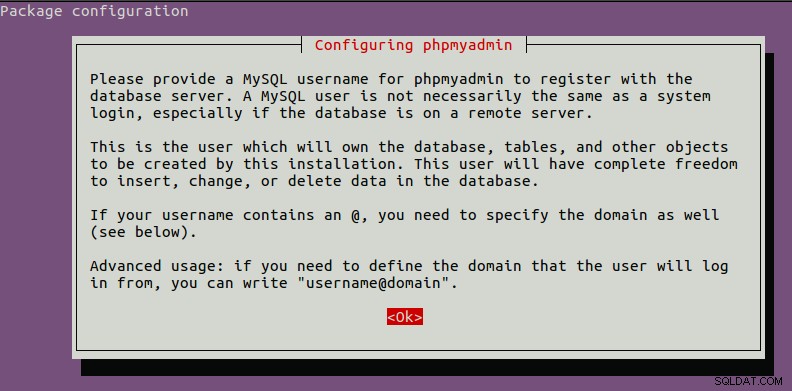
-
Masukkan kata sandi phpAdmin, jika tidak, kata sandi acak akan dibuat.
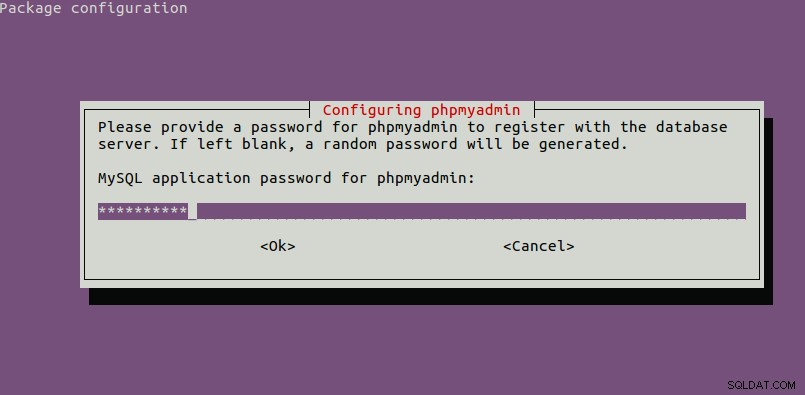
-
Ketik nama pengguna administratif database
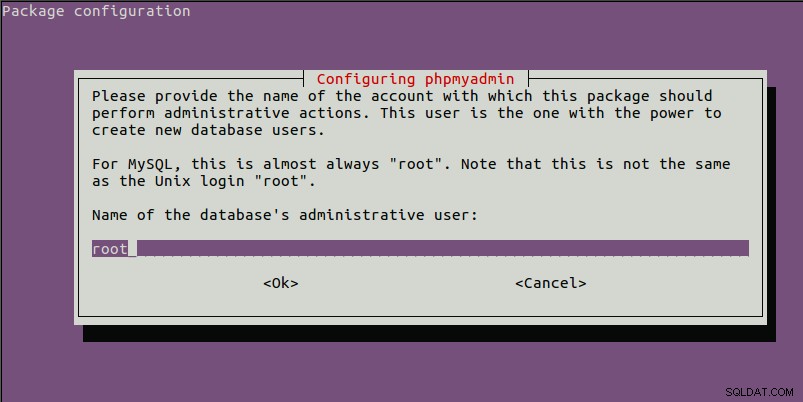
-
Kami bekerja dengan server Apache di sini, jadi kami memilih apache2
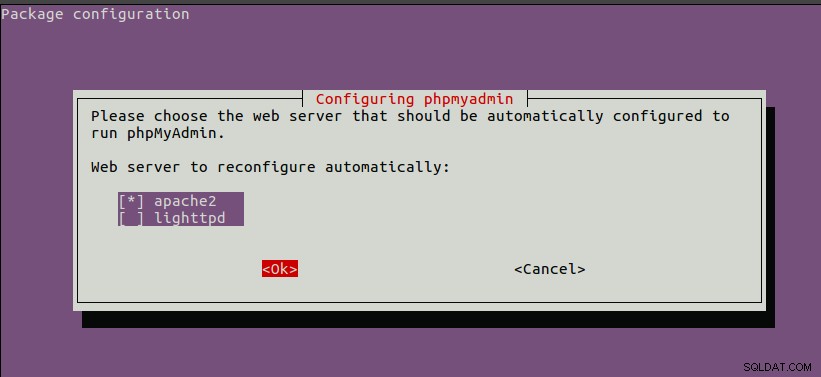
Jika Anda tidak mendapatkan langkah-langkah di atas setelah instalasi phpmyadmin, Anda dapat mengetikkan perintah di bawah ini:
sudo dpkg-reconfigure phpmyadmin
Langkah selanjutnya adalah secara eksplisit mengaktifkan PHP mcrypt dan mbstring ekstensi, yang dapat dilakukan dengan mengetikkan perintah di bawah ini:
sudo phpenmod mcrypt
sudo phpenmod mbstring

Selanjutnya, kita perlu me-restart Apache dengan perintah:
sudo systemctl restart apache2
Terakhir, untuk mengakses antarmuka web PhpMyAdmin, buka browser dan ketik alamat jaringan berikut.
http://your_server_IP/phpmyadmin

Masuk ke antarmuka phpmyadmin menggunakan nama pengguna root dan kata sandi administratif yang Anda atur selama instalasi MySQL.
Setelah login, tampilan antarmuka pengguna seperti screenshot di bawah ini:

MENYELAMATKAN INSTANSI PHPMYADMIN ANDA
Mengamankan phpmyadmin Anda penting untuk mencegah akses yang tidak sah. Cara mudah untuk melakukannya adalah dengan menempatkan gateway di depan seluruh aplikasi dengan menggunakan fungsi otentikasi dan otorisasi .htaccess bawaan Apache.
Pertama, kita perlu mengaktifkan penggunaan file .htaccess override dengan mengedit file konfigurasi Apache kita. Buka phpmyadmin.conf dengan perintah di bawah ini:
sudo nano /etc/apache2/conf-available/phpmyadmin.conf

Tambahkan AllowOverride All ke bagian bawah <Directory /usr/share/phpmyadmin> bagian dari file konfigurasi seperti yang ditunjukkan di bawah ini:
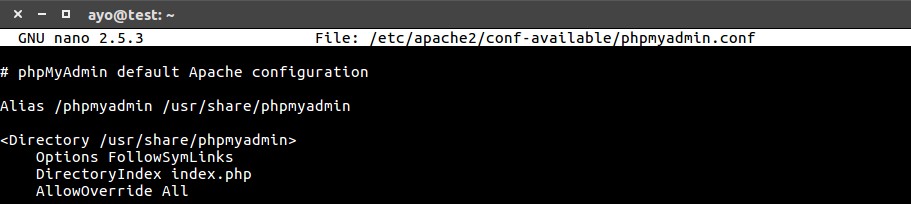
Simpan file sebelum menutup kemudian lanjutkan untuk restart Apache dengan perintah:sudo systemctl restart apache2
Setelah mengaktifkan penggunaan .htaccess, kita perlu membuat file untuk menerapkan keamanan sepenuhnya dengan mengetikkan perintah di bawah ini:
sudo nano /usr/share/phpmyadmin/.htaccess
AuthType Basic
AuthName "Restricted Files"
AuthUserFile /etc/phpmyadmin/.htpasswd
Require valid-user
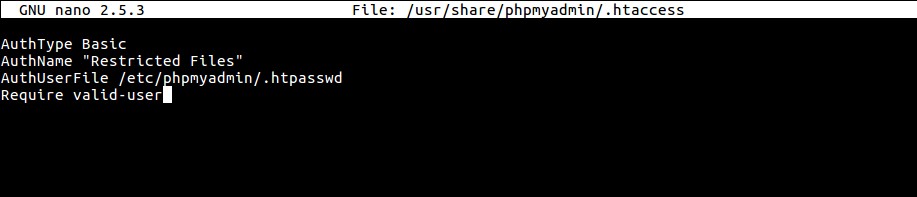
Anda dapat membaca lebih lanjut tentang htaccess di sini.
Ketik perintah di bawah ini untuk menambahkan kata sandi ke file htaccess:
sudo htpasswd -c /etc/phpmyadmin/.htpasswd username
 .
.
Dengan ini, setiap kali Anda mengakses phpMyAdmin di domain Anda, Anda akan diminta untuk memasukkan nama akun dan kata sandi tambahan yang baru saja Anda konfigurasikan seperti yang ditunjukkan di bawah ini:
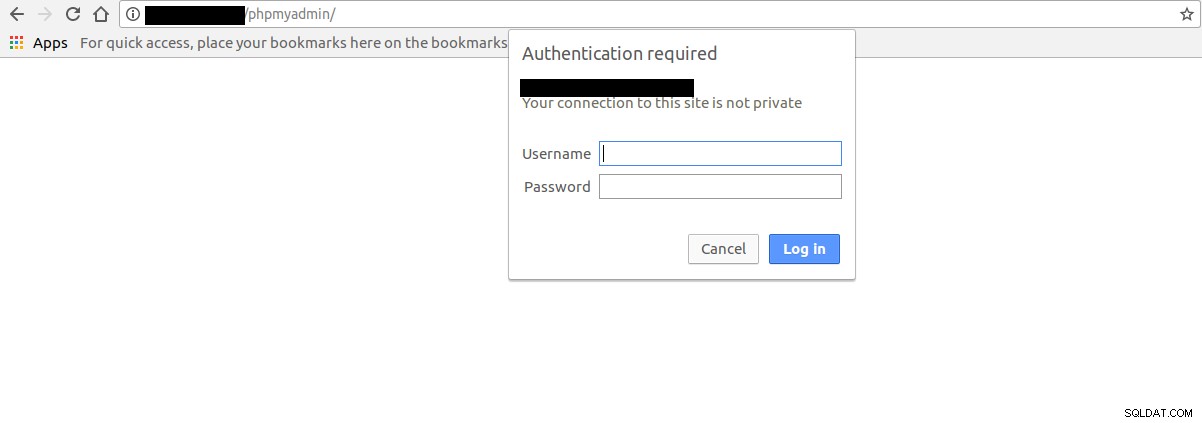
Setelah mengetik kata sandi otentikasi Apache, Anda akan diarahkan ke halaman otentikasi phpMyAdmin asli untuk memasukkan kredensial Anda yang lain.